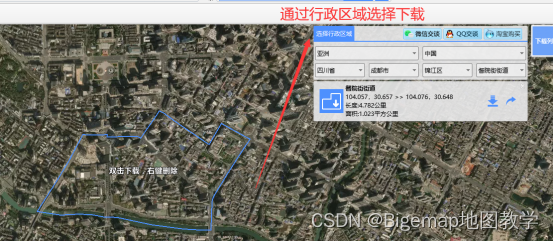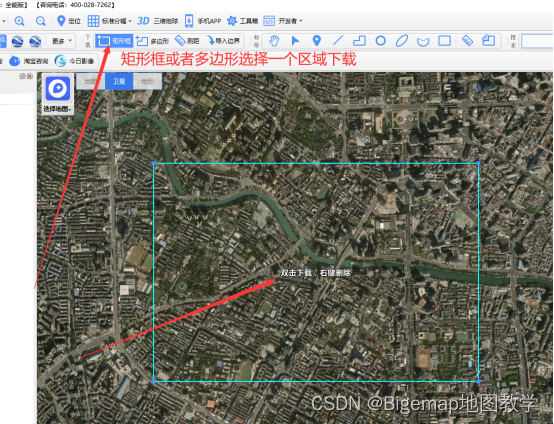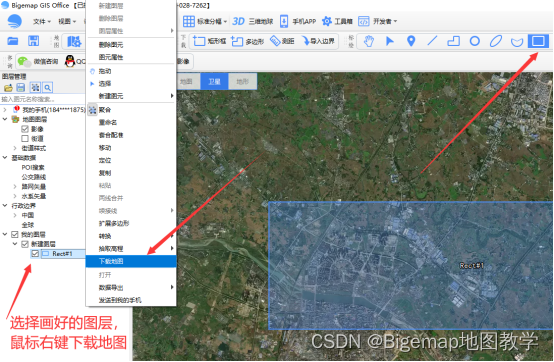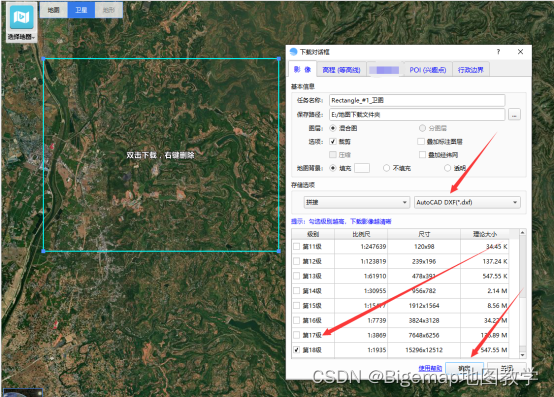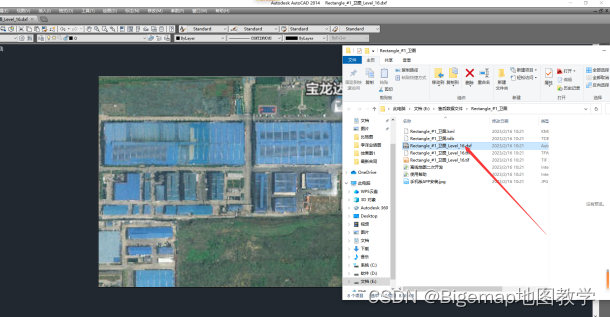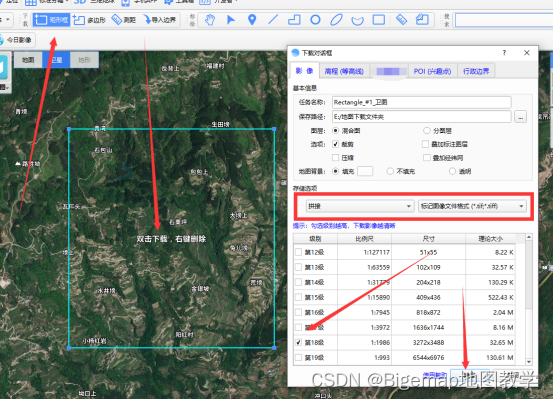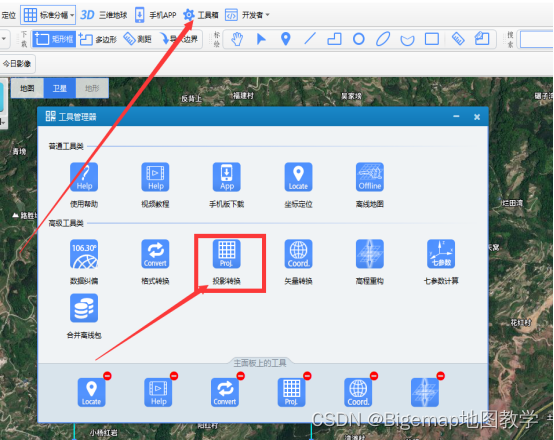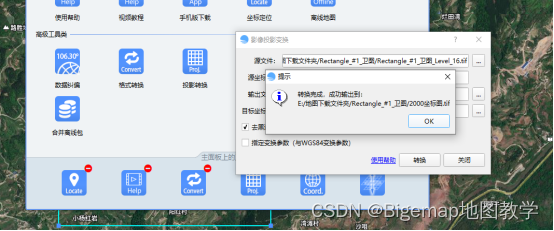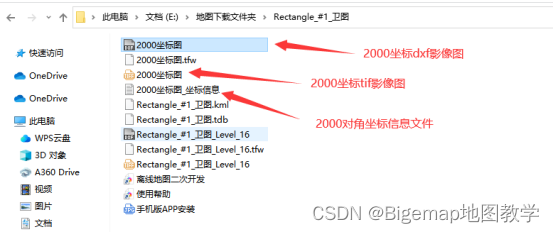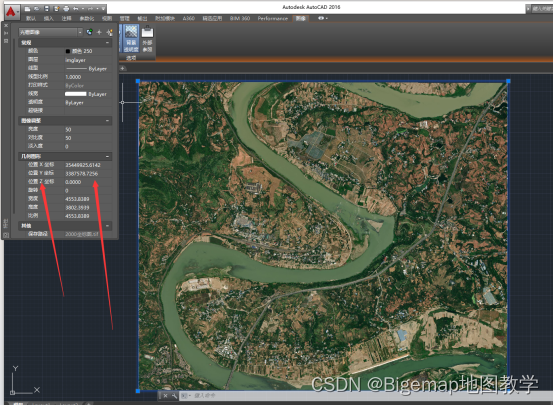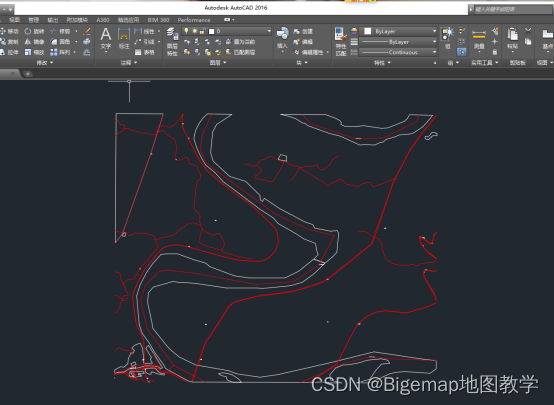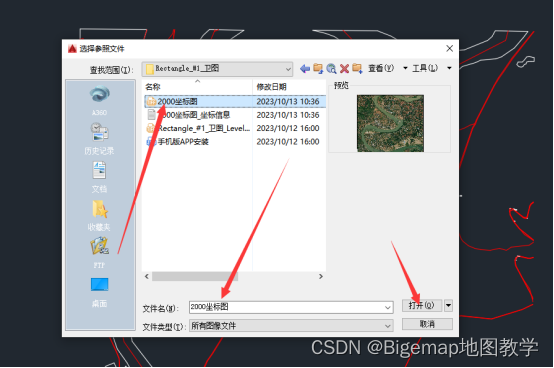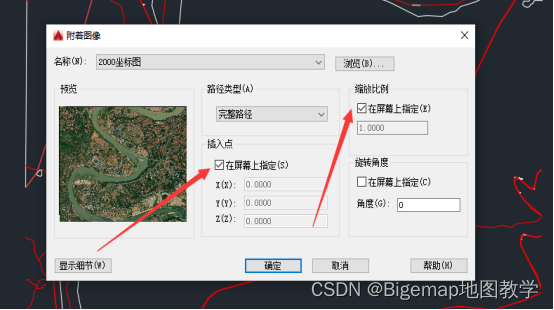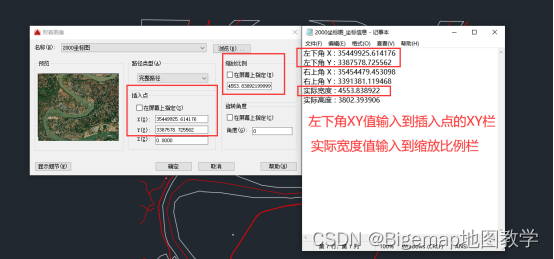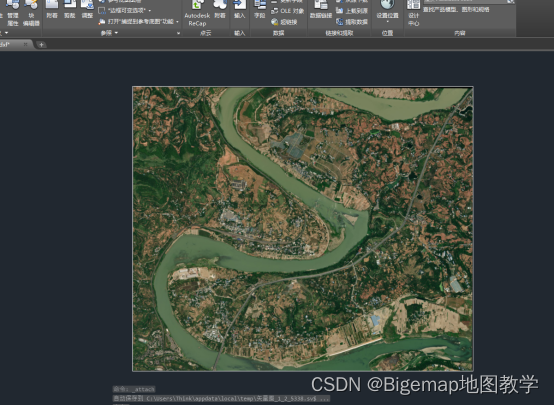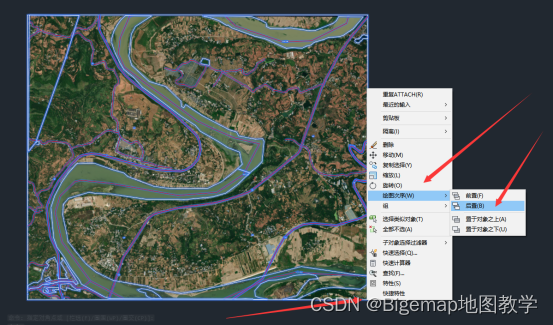| 卫星影像如何插入到AutoCAD使用 | 您所在的位置:网站首页 › cad导入图片如何按照真实尺寸描图 › 卫星影像如何插入到AutoCAD使用 |
卫星影像如何插入到AutoCAD使用
|
工具
Bigemap gis office地图软件 BIGEMAP GIS Office-全能版 Bigemap APP_卫星地图APP_高清卫星地图APP第一步: 首先需要下载影像,选择一个区域下载,影像下载方式有以下几种:
那么通过下载方式选择好了范围以后,选择一个需要的层级下载,级别越高地图越清晰,要下载影像导入cad里面也分为两种方式: ①第一种直接下载dxf文件格式,如下图:
补充下,如果你选择的范围是多边形不规矩区域,“地图背景”最好选择透明,如下图:
下载好了以后,打开文件夹,找到里面的一个dxf格式的文件,直接双击打开(注:此方法需要在cad软件没有打开其他数据文件的情况下操作,也就是要先关闭掉正在打开的cad数据,不然直接打开dxf文件会看不到图片)如下图:
图片打开后就可以做正常的画图工作了,注:这样下载的dxf文件是经纬度WGS84坐标,是属于球面坐标系,在cad里面做测量计算的话,坐标和比例识别都会不正确的,绘制图片看效果还是没有问题的,(如果是要做相关套合图纸,测量,测绘工作不建议使用这个方式哦,选择第二种方式) 画图完成之后,保存dwg格式,路径保存到下载图片的原始文件夹中,可以把文件夹压缩后发送给别人打开使用。 ②第二种下载tif 格式的影像进行坐标投影转换后1:1 插入cad中使用,如下图:
tif格式的影像下载完成后,打开软件工具箱,找到“投影转换”工具,如下图:
把下载好的WGS84坐标的tif影像图转成大地CGCS2000坐标系(按需求选择坐标系),添加原始tif文件,选择好保存路径和需要转换的坐标系,直接转换,如下图:
转换成功,打开文件夹查看内容,如下图:
直接双击打开dxf图像,进行画图使用,坐标为CGCS2000,(注:此方法需要在cad软件没有打开其他数据文件的情况下操作,也就是要先关闭掉正在打开的cad数据,不然直接打开dxf文件会看不到图片)如下图:
③那么如果是自己有CGCS2000坐标的平面CAD测量图纸,需要叠加到卫星影像图上查看核对,应该如何操作,首先我们先打开CAD图纸文件,如下图:
然后选择“插入”工具里面的“附着”按钮,如下图:
选择打开这张CGCS2000坐标系的tif图片,如下图:
进入到插入界面,把“在屏幕上指定”选项的勾选(√)去掉,如下图:
接下来,打开之前文件夹里面的CGCS2000坐标信息文档,对应输入cad中插入图片,如下图:
点击确定后,插入成功,但是现在影像图是覆盖在矢量图纸数据上面的,那么我们可以通过设置图层前后置来调整,如下图:
选中整个图片,点击“右下角的拐点位置”鼠标单击右键,出来一个操作列表,选择绘图次序为后置,如下图:
这就是把矢量图纸叠加到影像上的效果,如下图:
|
【本文地址】